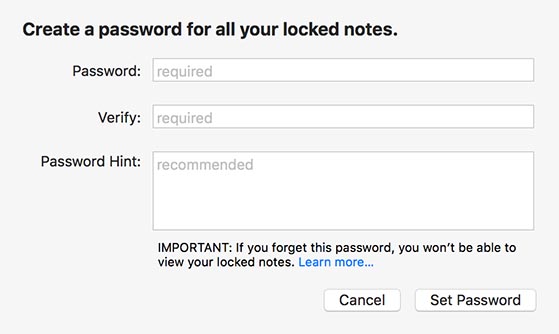How to set Notes password on iOS & Mac
Apple iOS 9.3 ရဲ့ လုပ်ဆောင်ချက် အသစ်တွေထဲက နှစ်သက်မိတာလေး တစ်ခုကတော့ Notes တွေကို Lock ချပြီးသိမ်းထားနိုင်တာပဲ ဖြစ်ပါတယ်။ မိမိအတွက် အရေးကြီးတဲ့ နေ့စဉ်မှတ်တမ်းတွေ၊ မှတ်စု အစရှိတာတွေကို အခြားသူများ အလွယ်တစ်ကူ မမြင်တွေ့နိုင်အောင် password ချကာ ကာကွယ်ပေးထားနိုင်တဲ့ အတွက် လုံခြုံမှုရှိစေပါတယ်။
အဆိုပါ လုပ်ဆောင်ချက်အသစ်ကို iOS 9.3 နှင့်အတူ Mac OS X 10.11.4 မှာလည်း တစ်ပြိုင်တည်း ရရှိ အသုံးပြုနိုင်ပါပြီ…။
ချွင်းချက်အနေနဲ့ကတော့ iCloud account တွင် ရေးသားထားသော Notes များကိုသာ Lock ချပေးနိုင်ပြီး၊ အခြား email account များတွင် သိမ်းထားသော Notes များကိုတော့ Lock လုပ်နိုင်မည် မဟုတ်ပါ။ ထို့ကြောင့် အခြား mail account များတွင် မှတ်သားထားသော အရေးကြီး Notes များကို Lock ချလိုပါက iCloud ထဲသို့ ပြောင်းရွေ့ပြီးမှ Lock လုပ်နိုင်ပါလိမ့်မယ်။
» iOS တွင် Notes များကို Lock လုပ်ရန် «
၁) Home screen ရှိ Settings > Notes ကို ဖွင့်ပါ။
၂) Password ကို နှိပ်ပြီး နှစ်သက်ရာ password တစ်ခုကို set လုပ်ပါ။
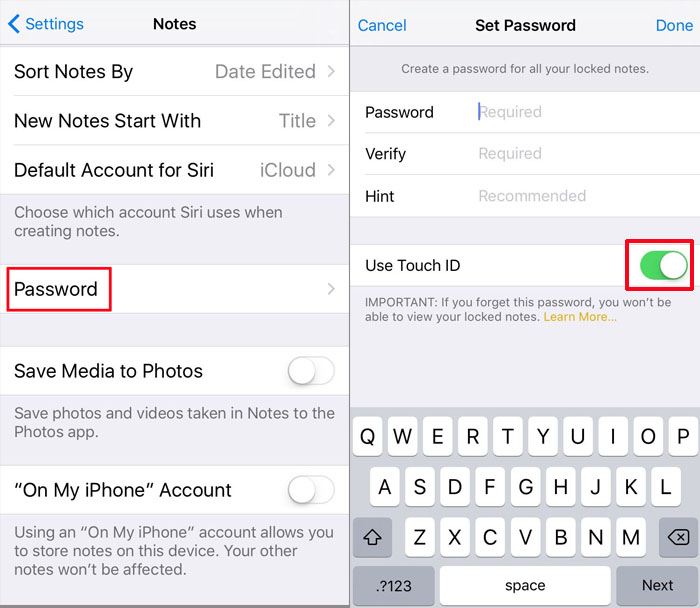
၃) Notes App ကို ဖွင့်ပါ။ iCloud account ထဲတွင် ရေးသားထားသော note တစ်ခုကို ရွေးချယ်ပါ။
၄) ညာဖက်အပေါ်ထောင့်ရှိ ![]() Share button ကို နှိပ်ပါ။
Share button ကို နှိပ်ပါ။
၅) Pop-up box ပေါ်လာပါက ![]() Lock Note ကို နှိပ်ပါ။
Lock Note ကို နှိပ်ပါ။
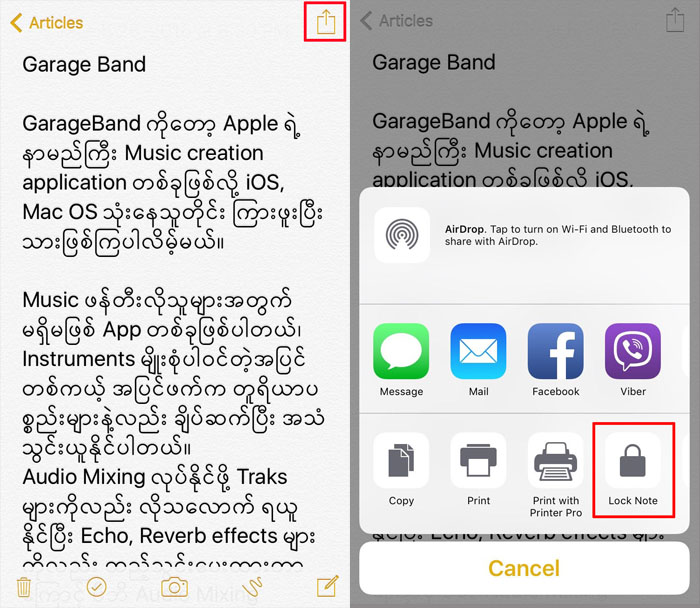
၆) Lock ချရန် အတွက် Password ရိုက်သွင်းပါ။ (ဒီ note အတွက် သော့တပ်ဆင်ခြင်းဖြစ်သည်) ထို့နောက် ညာဖက်အပေါ်ထောင့်တွင် သော့ခလောက်ပွင့်နေသော ပုံလေးကို မြင်တွေ့ရပါမည်။
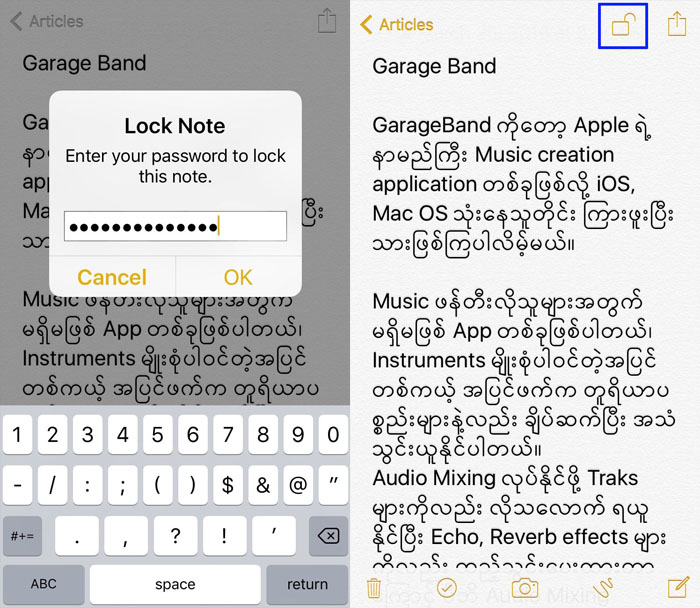
၇) အဆိုပါ သော့ခလောက်ပုံကို တစ်ချက်နှိပ်လိုက်ပါက Lock ဖြစ်သွားပါပြီ။
၈) ထို note ကို ပြန်ဖွင့်ရန် View Note ကို နှိပ်ပါ။
Password ရိုက်သွင်း၍ (သို့) Touch ID နှင့် ဖွင့်နိုင်ပါပြီ။
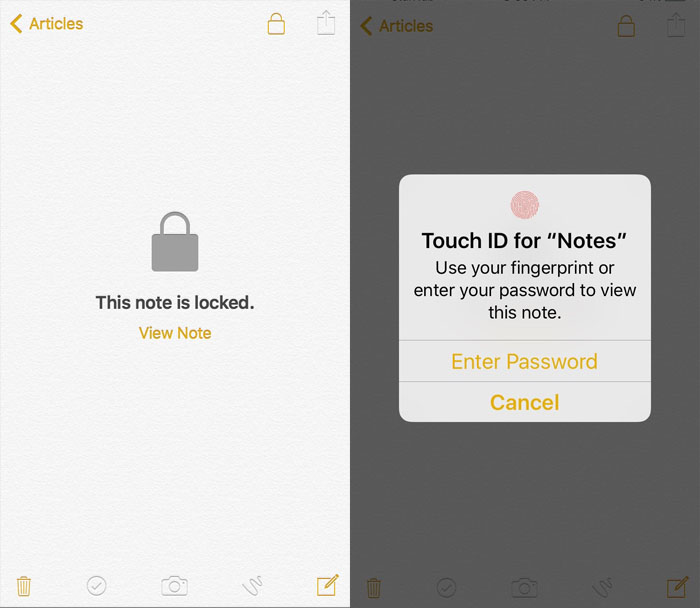
» Mac OS X တွင် Notes များကို Lock လုပ်ရန် «
၁) ![]() Notes Application ကို ဖွင့်ပါ။ Notes > Set Password.. ကို နှိပ်ပါ။
Notes Application ကို ဖွင့်ပါ။ Notes > Set Password.. ကို နှိပ်ပါ။
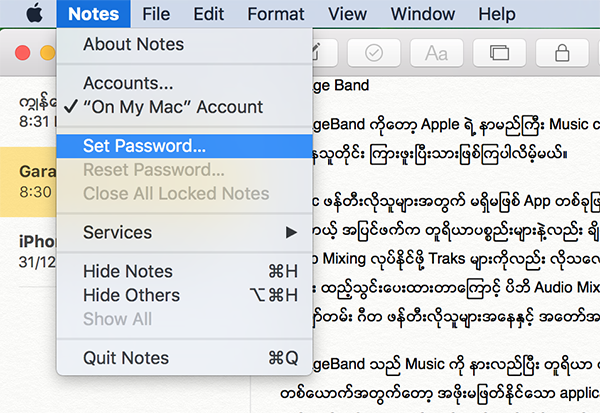
၂) Password သတ်မှတ်ပေးပါ။
၃) မိမိသော့ခတ်လိုသော iCloud account ထဲမှ Note ကို ရွေးပြီး သော့ခလောက်ပုံကို နှိပ်ကာ “Lock This Note” ကို ရွေးပါ။
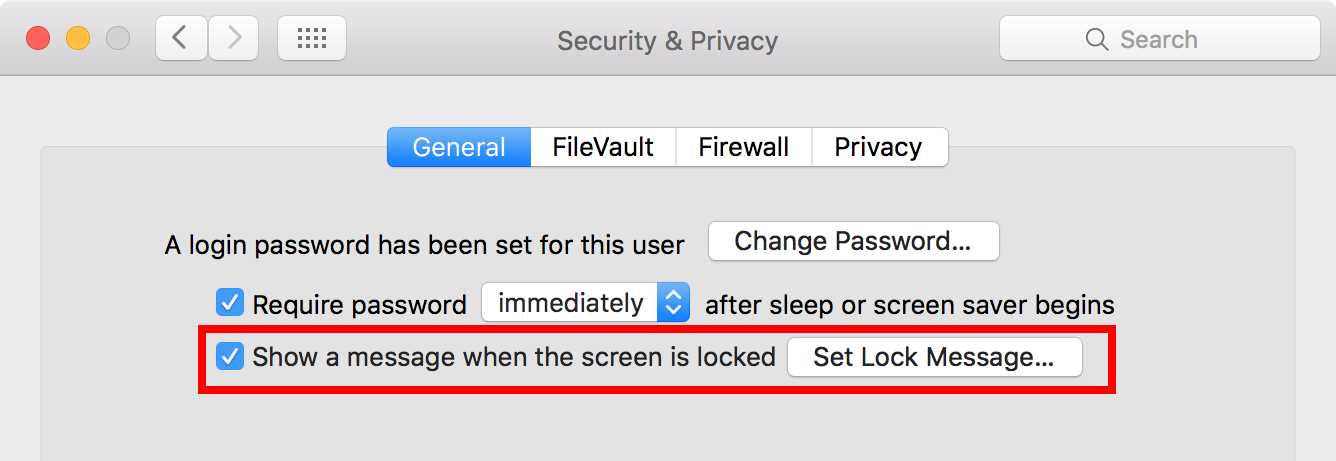
၄) Locked ဖြစ်သွားသော Note ၏ ဘေးနားတွင် သော့ခလောက် အပွင့်ပုံလေး ပေါ်လာပါလိမ့်မည်။ Menu bar တွင်လည်း ပေါ်လာပါမည်။

၅) အမှန်တစ်ကယ် သော့ခတ်ရန် Menu bar ရှိ သောပုံအား နှိပ်လိုက်ပြီး “Close All Kocked Notes” ကို ရွေးလိုက်ပါ။
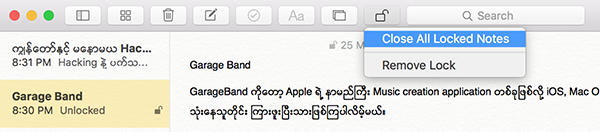
၆) Notes များ အားလုံး Locked ကျသွားပါမည်။ ပြန်လည် ဖတ်ရှုလိုပါက Password ရိုက်သွင်းပါ။
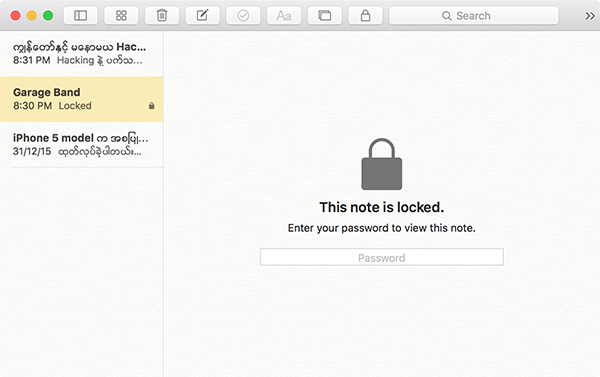
Apple ID တစ်ခုထဲ အတူတူနှင့် ချိပ်ဆက်ထားသော Apple Products များကြားတွင် iCloud Notes များ အပြန်အလှန် sync လုပ်နိုင်ပြီး၊ တစ်နေရာမှ ပြောင်းလဲလိုက်ခြင်းဖြင့် အခြား Device များတွင်လည်း သက်ရောက်စေပါလိမ့်မည်။
Password တစ်မျိုးတည်းဖြင့် iCloud Notes များအားလုံးကို ထိန်းကျောင်းထားပြီး အဆိုပါ password ကို မေ့သွားခဲ့ပါက Apple ID ကို အသုံးပြု၍ “Reset Password” ပြန်လည် ပြုလုပ်နိုင်ပါလိမ့်မည်။
အခမဲ့ ဆိုတဲ့ အရာတိုင်းမှာ ခန့်မှန်းလို့မရနိုင်တဲ့ တန်ဘိုး တစ်ခု အမြဲရှိပါတယ်